ホームページ >コンピューターのチュートリアル >トラブルシューティング >0x80071ac3エラーコードの問題を解決する方法
0x80071ac3エラーコードの問題を解決する方法
- WBOYWBOYWBOYWBOYWBOYWBOYWBOYWBOYWBOYWBOYWBOYWBOYWB転載
- 2024-01-01 22:41:437132ブラウズ
一般的に、0x80071ac3 問題は、USB フラッシュ ドライブを使用してファイルをコピー、貼り付け、または移動するときに発生します。原因は、USB フラッシュ ドライブ自体に問題がある可能性があります。修復コマンドを使用してみてください。それはシステムに付属しています。修正してください。以下を見てみましょう。
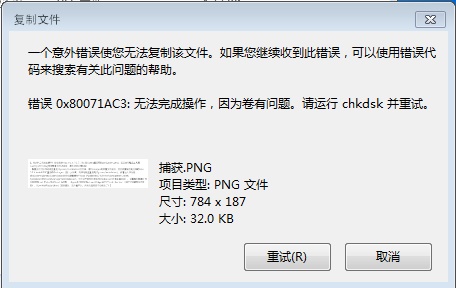
0x80071ac3 を解決する方法:
方法 1:
1. 一部のユーザーは、U ディスクの使用時に問題を抱えています。ショートカット キー「win r」を押して実行ウィンドウを開き、「cmd」と入力して Enter キーを押します。
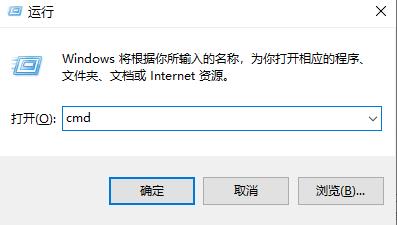
2. 次にコードを入力します: chkdsk X: /f"、"X" は U ディスクの特定のドライブ文字を指します。たとえば、" には H を追加します。 H" ディスク。
3。入力後、Enter キーを押します。完了を待った後、U ディスクが修復されます。
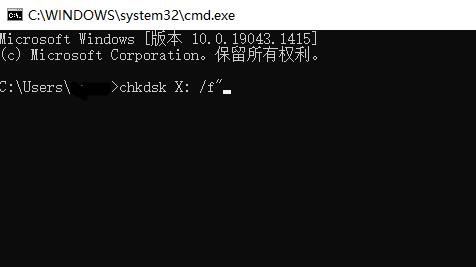
方法 2:
1. この問題は USB フラッシュ ドライブの問題である可能性があるため、まず USB フラッシュ ドライブの修復を試みることができます。
##2. まず、左下隅にあるスタート メニューを右クリックします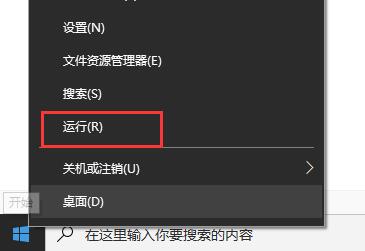
# の下にある「OK」をクリックします。 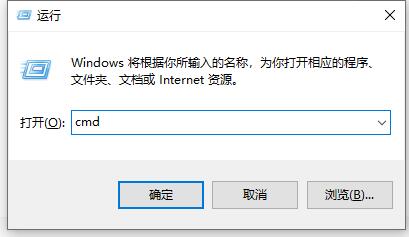 ##4. 次に、まず「マイ コンピュータ」に移動して、USB ドライブ文字の名前を確認します。
##4. 次に、まず「マイ コンピュータ」に移動して、USB ドライブ文字の名前を確認します。
#5. 次に、「chkdsk G」と入力します。 :/f" を入力し、Enter キーを押して確認します。 (ここでの G は U ディスク ドライブ文字を指します。これはユーザー自身の状況によって異なります) 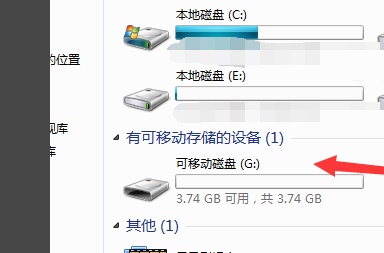
6. 次に、システムU ディスクが自動的に修復され、修復されます。完了後、USB フラッシュ ドライブを使用できるようになります。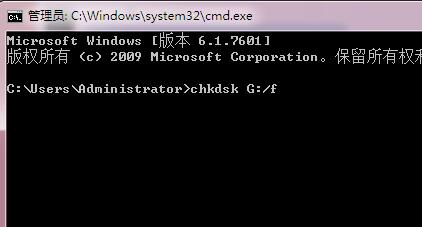
方法 3: 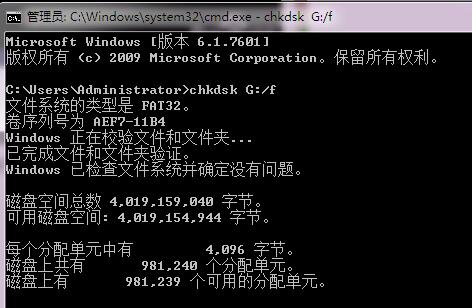
方法 4: 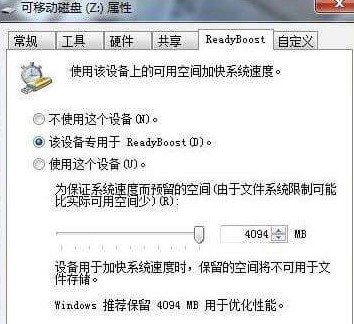
方法 5:
1. 上記 2 つの方法が解決された場合、システムのバージョンが USB ディスクのバージョンと互換性がない可能性があります。 #2. Win10 バージョンを再インストールするには、最新の Berry ワンクリック インストールを使用することをお勧めします。 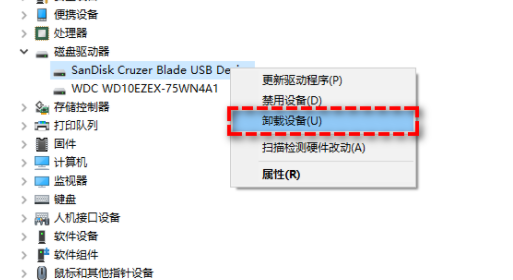
#3. エラーが検出された場合、システムはドライブをスキャンするように求めます。エラーが見つからなかった場合は、「このドライブをスキャンする必要はありません」という通知が表示されます。 「ドライブのスキャン」をクリックしてディスクを確認することもできます。
4. スキャンが完了すると、問題がなければ、システムは「Windows がドライブを正常にスキャンしました。エラーは見つかりませんでした。 「エラーが検出された場合は、プロンプトに従ってコンピューターを再起動し、ファイル システムを修復する必要があります。指示に従って再起動するだけです。
詳細表示: 0x80072f8f エラー コード | 0x80070005 エラー コード以上が0x80071ac3エラーコードの問題を解決する方法の詳細内容です。詳細については、PHP 中国語 Web サイトの他の関連記事を参照してください。

